Windows10系统应用商店无法登陆,登陆过程中界面闪退的解决方法
时间:2019-02-28 15:50:56来源:装机助理重装系统www.zhuangjizhuli.com作者:由管理员整理分享
一般在操作Windows10系统中可以使用微软账户来登录到操作系统,同时在Windows10系统中的应用商店中也需要微软账号来登录才能够下载应用软件。但最近却有Windows10系统用户在阿德开应用商店的时候遇到了无法显示登录界面,束手无策,对于这个问题该怎么办呢?其实出现应用商店无法登录的问题,其实可以查看windows update,windows firewall,Windows License Manager Service,Network Connection Broker,Windows Store Service (WSService),是否是正常开启的状态,对此下面小编就来介绍一下解决方法吧。
1、首先,直接按Win+R 组合快捷键,打开运行框,在运行框中输入services.msc,点击确定之后,就可以打开服务界面;
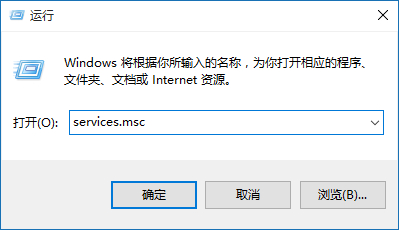
2、然后,在打开服务之后,以windows update服务为例,在服务界面找到该服务后双击打开(如果打开后和这里显示的一样服务已停用)就将启动类型修改为自动,点击应用,在点击启动,再确定】即可;

3、以此类推,确保windows firewall,Windows License Manager Service,Network Connection Broker,Windows Store Service (WSService)几个服务都已正常启动,检测完服务之后,在按Win+R组合快捷键,呼出运行,输入wsreset点击确定重置应用商店;
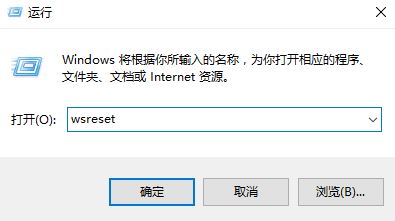
4、接下来,在打开此电脑,依次展开C:\Windows\SoftwareDistribution 文件夹,在SoftwareDistribution 文件夹中删除DataStore文件夹下的内容和Download文件夹下的内容(若出现无法删除的现象,可将Windows update 服务暂停,即可进行删除,删除后重新启用Windows update服务即可)。
通过以上方法即可解决电脑商店无法显示登录界面的解决方法就介绍到这了,如果以后用户也遇到这样的问题,不妨按照教程去解决操作吧。
1、首先,直接按Win+R 组合快捷键,打开运行框,在运行框中输入services.msc,点击确定之后,就可以打开服务界面;
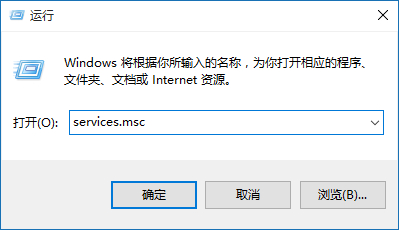
2、然后,在打开服务之后,以windows update服务为例,在服务界面找到该服务后双击打开(如果打开后和这里显示的一样服务已停用)就将启动类型修改为自动,点击应用,在点击启动,再确定】即可;

3、以此类推,确保windows firewall,Windows License Manager Service,Network Connection Broker,Windows Store Service (WSService)几个服务都已正常启动,检测完服务之后,在按Win+R组合快捷键,呼出运行,输入wsreset点击确定重置应用商店;
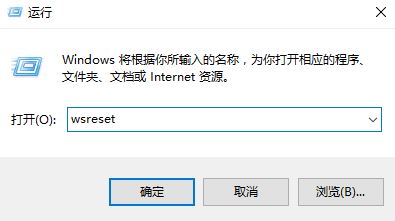
4、接下来,在打开此电脑,依次展开C:\Windows\SoftwareDistribution 文件夹,在SoftwareDistribution 文件夹中删除DataStore文件夹下的内容和Download文件夹下的内容(若出现无法删除的现象,可将Windows update 服务暂停,即可进行删除,删除后重新启用Windows update服务即可)。
通过以上方法即可解决电脑商店无法显示登录界面的解决方法就介绍到这了,如果以后用户也遇到这样的问题,不妨按照教程去解决操作吧。
分享到:
